简介
本文介绍了如何在服务器上安装或更新一个全新的 UISP 控制器。文中介绍了 Linux 系统下的安装教程,如有需要 Windows 或者 OS X 的用户请阅读下面的贴士:
需求与说明:
十分抱歉,对于 Windows 和 OS X 系统,我们并不能保证可以正常操作和运行,特别是在备份和升级 docker 容器方面。我们建议使用 [Ubuntu 16.04.1 LTS (Xenial Xerus)](http://releases.ubuntu.com/16.04/) 64 bit 的 Linux 系统安装 VirtualBox 并按照下面的说明步骤来进行安装。
目录
先决条件
- 受支持的发行版( LXC 虚拟发行版不受官方支持,请使用 KVM):
- Ubuntu 16.04.1 LTS (Xenial Xerus) 64-bit
- Ubuntu 18.04 LTS (Bionic Beaver) 64-bit
- Debian 9 64-bit
- CentOS 7 thanks to andrewglass3
- Container Linux formerly CoreOS thanks to woopstar
- 2 GB 内存 (最低)
- 16 GB 硬盘 (最低)
- 64-bit (x64) CPU
- 本地端口: 80 、 443 (可根据 HTTP 和 HTTPS 来改变)
- 允许 ping (请参阅设备延迟和停机统计数据)
- 具有覆盖存储驱动程序的内核(参见 Docker 存储驱动程序)
- bash, curl, sudo, netcat (见安装先决条件)
安装说明
在主机上运行下面的命令来安装和启动 UISP (如果还没有安装 Docker,它将自动安装 Docker)。如果一个 UISP 安装已经存在,它将被覆盖,但所有数据将被保存。如果希望确保新安装的参数与旧安装的参数相同,可以使用属性——update。您可以通过以下文章将设备注册到 UISP: UISP 密钥和设备注册过程。如果您需要自定义安装过程,请阅读可选安装步骤。
curl -fsSL https://unms.com/v1/install > /tmp/unms_inst.sh && sudo bash /tmp/unms_inst.sh
安装脚本将检查端口: 80 和: 443 是否打开,如果没有,您需要指定希望 UISP 使用哪些端口。
这同样适用于 overcommit memory settings。
如果 vm.overcommit_memory 未被设置为'1',安装脚本会请求权限去将该参数置为‘1’。如果您不想在安装过程中受到这些中断的干扰,可以使用——unattended 属性让安装脚本自己完成所有必要的安排。
流程完成后,可以通过 http://server_hostname_or_ip/ 访问 UISP。请不要使用 localhost。使用服务器主机名或其 IP 地址。
常见问题
1.安装过程中遇到 UISP.com 无法解析的问题,是由于 DNS 错误,需要将本地的 DNS 改成公共 DNS 。
2.安装过程中遇到 docker 未正常启动的问题,可以通过 docker ps 来查看 docker 运行是否正常,如果不正常可将 docker 重新安装。
3.安装过程中遇到内存不足警告,参考先决条件进行配置升级。
4.安装过程中遇到网络波动 docker 或 docker compose 安装不成功的问题,可以手动安装 docker 和 docker-compose
再次执行脚本安装 docker
curl -fsSL https://unms.com/v1/install > /tmp/unms_inst.sh && sudo bash /tmp/unms_inst.sh
安装 docker-compose
wget https://github.com/docker/compose/releases/download/1.25.0/docker-compose-$(uname -s)-$(uname -m) -O /usr/local/bin/docker-compose
chmod 755 /usr/local/bin/docker-compose
docker-compose --version
5.安装过程中如果遇到拉取镜像失败等问题,可以再次执行脚本,重新获取镜像。

6.出现图示信息即为安装完成
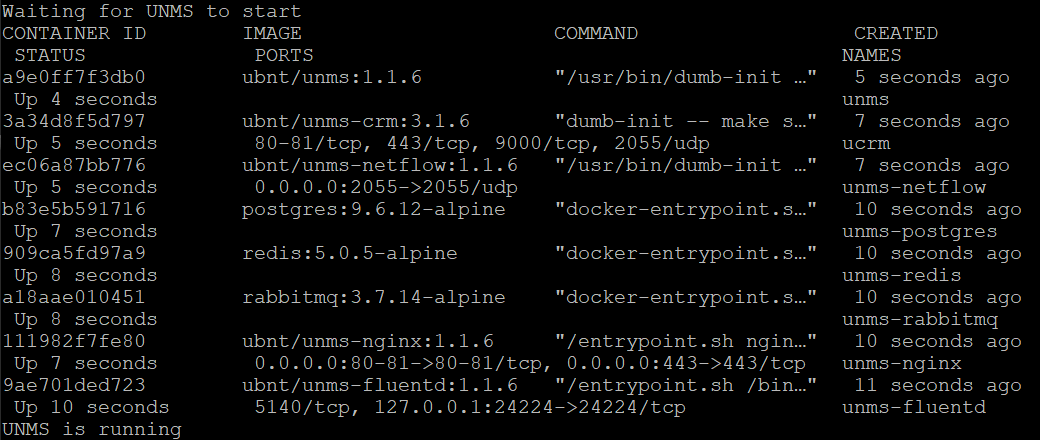
其他 Linux 系统问题,需要用户遇到后自行查阅文献解决,也可通过支持邮箱 support.cn@ubnt.com 来进行询问。
了解 UISP 最新资讯请访问我们全球论坛 UISP releases